
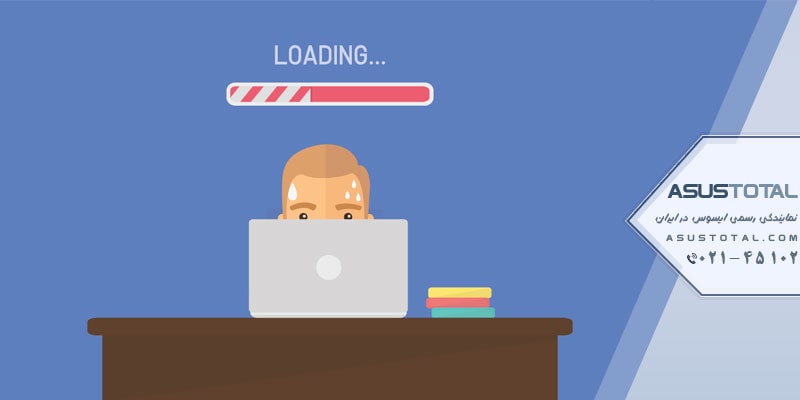
علت کند شدن لپ تاپ
فهرست مطالب
لپ تاپ ها به دلایلی مختلفی کند می شوند، اما بیشتر آنها به یک دلیل خاص کند می شوند. همانطور که برنامه ها را دانلود می کنید، برنامه های افزونه را نصب می کنید، وب گردی می کنید، فایل می سازید و هارد دیسک خود را با فیلم و موسیقی پر می کنید، به ناچار زباله های مجازی ایجاد می کنید که بر عملکرد رایانه شما تأثیر می گذارد. بنابراین، اگر از خود میپرسید «چرا لپ تاپ من اینقدر کند است؟»، اینها رایجترین دلایل کند شدن لپ تاپ شما هستند – و اقدامات سادهای که میتوانید برای کارکرد سریعتر آن انجام دهید.برای تعمیر لپ تاپ ایسوس خود می توانید با کارشناسان ما تماس بگیرید .
برنامه های راه اندازی زیاد
برنامههای تازه دانلود شده اغلب سعی میکنند راه خود را به منوی راهاندازی (ویندوز) یا آیتمهای ورود (مک) شما وارد کنند. اگر علامت این مجوز را بردارید، میتوانید ده ها برنامه غیرضروری داشته باشید که به محض بالا آمدن لپ تاپ شما آماده و اجرا شوند.شایعترین علت کندی لپ تاپ، برنامههای راهاندازی زیاد است. 90 درصد برنامهها میخواهند که این مجوز هنگام راهاندازی رایانه شما شروع شود تا شما از آنها استفاده کنید، و این میتواند منجر به زمان بوت شدن پنج تا ده دقیقه شود. وقتی بالاخره شروع شد، تعداد زیادی برنامه در پسزمینه در حال اجرا هستند و اگر از رایانه جدیدتری استفاده نمیکنید، میتواند سرعت آن را کاهش دهد.»در حالی که برخی از برنامهها – مانند نرمافزار آنتیویروس و فایروال – باید از زمان راهاندازی اجازه اجرا داشته باشند، برخی دیگر – مانند iTunes یا مایکروسافت آفیس میتوانند به راحتی بسته بمانند تا زمانی که واقعاً نیاز به دسترسی به یک فایل از اعماق دیجیتال آنها داشته باشید.
نحوه رفع مشکل
Mac: در لپ تاپ های اپل به مسیر Applications / Systems Preferences / User Groups / Login Items بروید، سپس تیک برنامه های غیر ضروری را بردارید. آیکون های دسکتاپ را که استفاده نمیکنید، حذف کنید یا در مورد فایل هایی که برای راحتی در دسکتاپ خود ذخیره کردهاید، سازماندهی مجدد در پوشه مناسب انجام دهید.
ویندوز 8 و 10: تبWindows key + X / Task Manager / Startup، سپس بر روی برنامه هایی که می خواهید حذف کنید کلیک راست کرده و Disable را انتخاب کنید.
ویندوز 7 و بالاتر: دکمه Start، سپس System Configuration را جستجو کنید. به تب Startup بروید، سپس تیک هر یک از برنامه ها را بردارید، اگر نمی خواهید هنگام بوت شدن سیستم شروع به کار کنند.
هارد دیسک خراب
هارد دیسکی که به پایان عمر خود نزدیک می شود یک مشکل رایج است. هارد دیسک ها از قطعات متحرکی ساخته شده اند که هزاران بار در روز می چرخند و فرسوده می شوند.در مقابل، درایوهای حالت جامد (SSD) همان نوع تخریب را از سخت افزار فیزیکی تجربه نمیکنند و طول عمری بین هشت تا ده سال دارند. درایوهای حالت جامد نیز ده برابر سریع تر از یک هارد دیسک استاندارد هستند، و شما به دنبال این هستید که زمان بوت شدن از سه تا پنج دقیقه به 15 تا 20 ثانیه برسد. با این حال، درایوهای SSD به ازای هر گیگابایت فضای ذخیرهسازی گرانتر هستند – که اگر به دنبال یک درایو 2 ترابایتی هستید، مشکلی نیست، اما اگر به درایو برای ذخیره فایلهای عکس یا ویدیوی بزرگ نیاز دارید، میتوانند گران شوند.
نحوه رفع مشکل
در ویندوز 7: در مسیرWindows Explorer / Computer روی درایو کلیک راست کنید سپس در مسیر / Properties / Tools / Check Now. میتوانید « Scan for and attempt recovery of bad sectors» را انتخاب کنید که از دسترسی رایانهتان به قسمتهای «بد» هارد دیسک جلوگیری میکند، اما میتواند زمان اسکن را به چند ساعت افزایش دهد.
Mac: به Applications / Utilities / Disk Utility بروید، سپس هارد دیسک مورد نظر را برجسته کنید و روی First Aid در بالای صفحه کلیک کنید.
به طور کلی، از افتادن، پرتاب کردن یا وارد کردن ضربه به هارد دیسک برای افزایش طول عمر آن خودداری کنید. در برخی مواقع، ممکن است به ارتقای هارد دیسک خود نیز فکر کنید.
هارد دیسک شما 95 درصد پر است
وقتی هارد دیسک شما به 95 درصد پر می شود، لپ تاپها می توانند تا 50 درصد کند شوند. در این مرحله، فضایی برای ذخیره فایلهای موقت مورد نیاز برای برنامه های عامل وجود ندارد، بنابراین انگار سیستم عامل دیگر نمیداند چگونه به درستی اجرا شود.فضای هارد دیسک توسط برنامه ها، به روز رسانی برنامه ها، و دانلودها، و همچنین فایل های موقت و فایل های مرتبط با برنامه های حذف شده اشغال می شود، بنابراین ممکن است بتوانید مقدار خوبی از فضا را فقط با خالی کردن سطل زباله خالی کنید. وضعیت هارد دیسک خود در لپ تاپ های اپل با کلیک کردن روی apple و انتخاب About this Mac یا (ویندوز) زدن Start / Computer و کلیک راست روی هارد دیسک اصلی (معمولاً C) بررسی کنید، سپس به Properties بروید.
نحوه رفع مشکل
لپ تاپ خود را از فایلهای غیرضروری از برنامههای بلااستفاده گرفته تا دانلودهای از کار افتاده و فایلهای موقت پاک کنید. این ممکن است شامل نرم افزارهای bloatware باشد که سازندگان از قبل روی رایانه هایی قرار می دهند که قرار است برنامه های کاربردی یا پاکسازی را اجرا کنند. پشتیبانگیری از سیستم و نقاط بازیابی نیز میتواند فضای زیادی را اشغال کند، بنابراین نسخه های پشتیبان را بیش از آنچه واقعاً نیاز دارید نگه ندارید. برای بهینه سازی فضا، ممکن است بخواهید فایل ها را به یک سرویس ذخیره سازی ابری منتقل کنید. Schoeffler برنامه رایگان CCleaner (Mac/Windows) را برای حذف آسان فایل های غیرضروری، از جمله انبوه فایل های موقت ایجاد شده توسط مرورگرها، به عنوان مثال، توصیه میکند.
مرورگر شما افزونه های زیادی دارد
افزونههای مرورگر میتوانند به طور مفیدی تجربه وب شما را بهبود بخشند (مانند مسدودکننده تبلیغات یا مبدل واحد) – اما ممکن است با کاهش قدرت پردازش، در کاهش سرعت رایانه شما نیز مقصر باشند. همچنین همه برنامههای افزودنی یکسان ایجاد نمیشوند – برخی از افزونهها ممکن است خود را مسدودکننده پنجره های بازشو یا محافظ جستجو معرفی کنند، اما ممکن است این ابزارهای تبلیغاتی مرورگر باشند که میتوانند با دانلود تبلیغات و هر بار که مرورگر خود را باز میکنید، سرعت لپ تاپ شما کاهش پیدا می کند
نحوه رفع مشکل
- فایرفاکس: دکمه منو در سمت راست را فشار دهید، Add-ons / Extensionsرا انتخاب کنید، سپس برای هر مورد از فهرست، گزینه disable یا remove را انتخاب کنید.
- گوگل کروم: روی هر دکمه افزونه کلیک راست کنید / Manage Extensionsرا انتخاب کنید، سپس علامت کادر را برای غیرفعال کردن یک مورد خاص بردارید، یا روی سطل زباله کلیک کنید تا آن را حذف کنید. همچنین میتوانید با زدن دکمه منوی بالا سمت راست (سه نقطه عمودی) سپس ools / Task Manager / Memoryکه میتوانید تمام فرآیندهای مرورگر را بر اساس حافظه استفاده شده مرتب کنید، بررسی کنید که هر برنامه افزودنی چقدر از حافظه استفاده میکند. قبل از برنامه های افزودنی یک نماد قطعه پازل وجود دارد.
- سافاری: در سافاری مسیر Preferences / Security / Extensionsرا بروید، سپس یک مورد را برای حذف انتخاب کنید. همچنین میتوانید همه برنامههای افزودنی را در اینجا خاموش کنید.
- اینترنت اکسپلورر: Tools / Manage add-ons / Show All add-ons، سپس offender(s) را انتخاب کنید و روی غیرفعال کردن یا حذف کلیک کنید.
مایکروسافت Edge: در تنظیمات More / Extensions را انتخاب کنید، سپس هر موردی را که نیاز ندارید حذف کنید.
برنامه های زیادی را همزمان اجرا می کنید
انجام یک تریلیون کار به طور همزمان دقیقاً دلیلی است که ما به یک لپ تاپ نیاز داریم، اما در برخی مواقع، مجموعه کوچک هوش مصنوعی شما از بین می رود. توانایی رایانه شما برای اجرای همزمان چندین برنامه تا حدی به RAM آن بستگی دارد، که به آن اجازه می دهد از پردازش یک برنامه به برنامه دیگر با ظاهری روان تغییر کند، اما اگر برنامه های باز از رایانه شما بیشتر باشد. حافظه و قدرت پردازش، متوجه کاهش سرعت خواهید شد.
نحوه رفع مشکل
در ویندوز به Task Managerبا Ctrl+Alt+Del) ) یا Activity Monitor در Mac با استفاده از Cmd+Space، در نوار Spotlight بروید. تا ببینید کدام برنامه ها باز هستند و قدرت پردازش را کاهش می دهند.
سپس آنهایی را که به آنها نیاز ندارید ببندید. برای مک، ویندوز 10، ویندوز 7 و نسخه های قبلی ویندوز، می توانید برنامه ها را از منوی فایل ببندید. در ویندوز 10 و 8 برنامه ها به گونه ای ساخته شده اند که مدتی در پس زمینه اجرا می شوند و سپس به طور خودکار خاموش می شوند. اما اگر میخواهید به صورت دستی یکی را خاموش کنید و مطمئن شوید که همه فایلهای مرتبط با آن بسته میشوند، از بالای صفحه به پایین بکشید و آنجا را نگه دارید تا نماد برگردد.
برنامه هایی که به قدرت پردازش بالا نیاز دارند
همیشه یک برنامه ویدیویی یا موسیقی سنگین نیست که قدرت پردازش رایانه شما را می خورد. برخی از برنامه ها یا فرآیندهای سیستم ممکن است در یک حلقه گیر کرده باشند یا با خطا مواجه شده باشند.
نحوه رفع مشکل
در ویندوز به Task Managerبا Ctrl+Alt+Del) ) یا Activity Monitor در Mac بروید و بررسی کنید که برنامه ها و فرآیندها چقدر از قدرت پردازش استفاده می کنند. برای هر دو، روی زبانهCPU کلیک کنید تا برنامه ها را بر اساس میزان قدرت پردازشی که مصرف میکنند مرتب کنید. اگر برنامهای که بهطور فعال از آن استفاده نمیکنید همچنان در چند برنامه برتر وجود دارد، میتوانید خروج از فرآیند را انتخاب کنید.
شما یک برنامه آنتی ویروس بیش از حد قوی دارید
داشتن یک برنامه ضد بدافزار فعال بخش مهمی از امنیت کامپیوتر است – اما برنامه شما ممکن است در بدترین زمان ممکن اسکن پس زمینهای را انجام دهد. اسکن های ویروس لپ تاپ را کند میکنند زیرا در پسزمینه اجرا می شوند. برخی از برنامه های آنتی ویروس ممکن است روی اسکن کامل هفتگی تنظیم شوند که می تواند چند ساعت طول بکشد و قدرت پردازش زیادی را جذب کند.
نحوه رفع مشکل
به تنظیمات آنتی ویروس خود بروید و آن را پیکربندی کنید تا در اواخر شب هنگامی که از رایانه استفاده نمی کنید اسکن شود. (با این حال، این ویژگی ممکن است در برخی از برنامه های آنتی ویروس رایگان در دسترس نباشد – که مورد خوبی برای ارتقاء است.)
لپ تاپ شما ویروس دارد
اگر آنتی ویروس نباشد، ممکن است ویروس باشد. ویروس ها، نرمافزارهای جاسوسی و سایر بدافزارها میتوانند سرعت رایانه شما را کاهش دهند، زیرا همه چیز را از دزدیدن مرورگر شما گرفته تا فشار دادن به سایت های تبلیغاتی یا فیشینگ و از کار افتادن رایانه شما به هم میریزند. این روزها، ویروس ها معمولاً برنامهای مخرب نصب میکنند که تبلیغات را بهطور تصادفی اجرا میکند، که راهی آسان برای درآمدزایی برای سازنده آن است.
نحوه رفع مشکل
اسکن بدافزار را اجرا کنید. استفاده از Malwarebytes رایگان در ویندوز و مک را به عنوان یک ابزار امنیت سایبری ضد بدافزار توصیه می شود. ما همچنین Bitdefender Total Security و Symantec Norton Security Premium را توصیه کردیم.
شخصی از لپ تاپ شما برای استخراج رمزنگاری استفاده می کند
یک لپ تاپ کند می تواند نشان دهد که یک برنامه یا تبلیغ از سیستم شما برای استخراج ارز دیجیتال استفاده می کند. اغلب، این به دلیل کد موجود در یک وب سایت رخ می دهد و تنها زمانی که سایت باز است فعال است.بدون اجازه شما، یک وب سایت میتواند افزونهای داشته باشد که از قدرت پردازش رایانه شما برای استخراج ارز دیجیتال استفاده میکند.
نحوه رفع مشکل
خاموش کردن مرورگر شما، رمزنگاری مبتنی بر مرورگر را متوقف می کند. برای اینکه بفهمید به طور ناخواسته بدافزار cryptojacking را دانلود کردهاید، به Task Manager (ویندوز یا Activity Monitor در مک بروید و ببینید چه چیزی از پردازنده شما خواسته است. خواه این یک ویروس باشد یا رمزنگاری مبتنی بر مرورگر، شما میتوانید ببینید که آیا چیزی از پردازنده شما برای نیازهای خود استفاده میکند یا خیر.
جلوه های بصری زیاد
فعال کردن جلوههای بصری مانند آن انتقالهای جذاب میتواند بر سرعت کامپیوتر شما تأثیر بگذارد. اگر کارت گرافیک خوبی دارید 1 گیگابایت رم روی کارت گرافیک یا بهتر است – مشکلی ندارید. اما کمتر از آن، [فعال کردن جلوه های بصری] می تواند سرعت کامپیوتر شما را کاهش دهد.
نحوه رفع مشکل
- در ویندوز 7: Start / Control Panel / Performance Information and Tools / Adjust Visual Effects، سپس برای بهترین عملکرد روی Adjust کلیک کنید یا به صورت دستی افکت هایی را که می خواهید نگه دارید انتخاب کنید.
- ویندوز 8 و 10: Windows key + X / System / Advanced System Settings / Performance Settings / سپس مانند بالا را انتخاب کنید.
- در مک: System Preferences / Dock را انتخاب کنید. سپس برای به حداقل رساندن برنامه ها، افکت Genie فوقالعاده را به یک افکت مقیاس سودمند تغییر دهید (در واقع فقط ناپدید میشود). علامت Animate Opening Applications را بردارید.
ورود گرد و خاک به داخل لپ تاپ
گاهی اوقات مشکل داخلی نیست بلکه خارجی است – آیا پشت بدنه CPU شما با گرد و غبار پوشانده شده است؟ این می تواند از تهویه ای که باعث خنک شدن پردازنده ها می شود در تلاش برای اجرای Photoshop، Spotify، Outlook و Skype جلوگیری کند. و هیچ کس یک کامپیوتر داغ نمی خواهد – گرما احتمال خرابی را افزایش می دهد.در مورد لپتاپها، هر زمان که متوجه گرم شدن لپتاپ خود شدید، باید بررسی کنید که دریچههای آن، معمولاً در طرفین، مسدود نشده باشند. به عنوان مثال، لپ تاپ خود را روی چیزی نرم مانند بالش قرار ندهید که در آن فرو برود.
نحوه رفع مشکل
می توانید از جاروبرقی (با احتیاط) یا یک قوطی هوای فشرده استفاده کنید، تا گرد و غبار داخل لپ تاپ را از بین ببرید.
شما حافظه کافی ندارید
اگر لپ تاپ خود را عمیقاً تمیز کرده اید و عادت تب مرورگر خود را تغییر داده اید، اما لپ تاپ شما هنوز کند است. ممکن است بخواهید یک ارتقاء جزئی در قالب RAM اضافی در نظر بگیرید.برخی از برنامهها مقدار زیادی از RAM رایانه شما را برای اجرا میگیرند – برای مثال، برنامههایی که با فایلهای بزرگ مانند نرمافزار ویرایش عکس یا ویدیو کار میکنند. بسیاری از مردم سعی میکنند فتوشاپ یا برخی برنامههای گرافیکی سنگین را روی رایانههای سطح ابتدایی یا متوسط اجرا کنند که نمیتواند از عهده آن برآید.
نحوه رفع مشکل
اگر در حال تماشای ویدیو و پخش موسیقی هستید، 2 گیگابایت رم باید این کار را انجام دهد؛ و اگر کارهای گرافیکی سنگین روی رایانه خود انجام می دهید، 4 تا 8 گیگابایت. خوشبختانه، ارتقاء رم در رایانه شخصی شما ارزان است و وظیفه ای که اکثر مردم می توانند خودشان از عهده آن برآیند.
- لپ تاپ خود را ریستارت کنید
دلیل اینکه به نظر میرسد راهاندازی مجدد بسیاری از مشکلات فنی را حل میکند این است که برنامهها ممکن است به دلایل بیشماری متوقف شوند. «بسیاری از چیزها در پسزمینه جمع میشوند. به عنوان مثال، اگر Outlook را خاموش کنید، فرآیندهای پسزمینه همچنان در حال اجرا هستند. شما می توانید کار را به پایان برسانید، اما بسیاری از افراد در مورد اینکه کدام یک را به پایان برسانند، آنقدر دانا نیستند.”
بهجای جستجوی دستی در Task Manager در ویندوز یا Activity Monitor در مک برای شناسایی ریشههای کندی، راه اندازی مجدد سیستم را از بین میبرد،
نحوه رفع مشکل
همه برنامه ها را ببندید. و لپ تاپ خود را ریستارت کنید، به همین راحتی.
فعال بودن حالت کم مصرف
برخی از لپ تاپهای ویندوزی به شما این امکان را میدهند که تنظیمات برق خود را برای به حداکثر رساندن عملکرد تنظیم کنید. به Control Panel > Hardware and Sound > Power Options بروید و Create a Power Plan را انتخاب کنید. اگر رایانه شما به شما امکان میدهد سرعت اجزای خود را تنظیم کنید، سه گزینه را مشاهده خواهید کرد: «متعادل»، «بهینهسازی انرژی» و «عملکرد بالا». “عملکرد بالا” را انتخاب کنید و یک نام طرح ایجاد کنید. سپس صفحه ای را می بینید که در آن می توانید طرح برق خود را انتخاب کنید. طرح جدید خود را انتخاب کنید ایجاد یک طرح قدرت مبتنی بر “عملکرد بالا” به طور خودکار عملکرد رایانه شما را به حداکثر می رساند.
اگر میخواهید تنظیمات را بیشتر تغییر دهید، میتوانید « Change advanced power settings» را انتخاب کنید و از پنجرهای که باز میشود میتوانید تنظیمات را بیشتر انجام دهید.
شرکت ایسوس توتال ارائه دهنده خدمات تعمیرات تخصصی از جمله تعمیر تبلت ایسوس ، تعمیر موبایل ایسوس ، تعمیر آل این وان ایسوس و تعمیر تجهیزات شبکه می باشد . برای اطلاعات بیشتر با ما تماس بگیرید.


